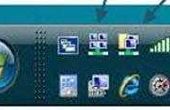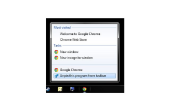Google is een grote onderneming die is instrumentaal in het gebied van netwerken, reclame en Internet zoeken. De zoekfunctie van Google is een onschatbare bron wanneer het aankomt op het vinden van informatie op het Internet, en plaatsen van de Google toolbar op taakbalk van de uw browser u toelaten zal om een aantal functies, waaronder instant zoekopdrachten, de mogelijkheid om webpagina's te delen met je vrienden en de mogelijkheid om webpagina's te vertalen naar andere talen uitvoeren.
Internet Explorer
Ga naar de downloadpagina van Google Toolbar (zie bronnen).
Klik op "Install Google Toolbar." U zult worden genomen om een algemene verkoopsvoorwaarden pagina.
Klik op "Accepteren". Hiermee start u de download.
Klik "Run" wanneer de download is voltooid, en u wordt gegeven een keuze over wat te doen met het programma. Dit zal de Google Toolbar installeren op uw taakbalk.
Mozilla Firefox
Ga naar de downloadpagina van Google Toolbar (zie bronnen).
Klik op "Install Google Toolbar." U zult worden genomen om een algemene verkoopsvoorwaarden pagina.
Klik op "Akkoord". Hiermee start u de download.
Wanneer het downloaden is voltooid, klikt u op "Install Now".
- Google Toolbar is alleen beschikbaar voor Internet Explorer en Mozilla Firefox. U zal niet zitten kundig voor installeren op browsers zoals Opera of AOL.